WPS如何添加空行 WPS文字添加空行图文教程
时间:2023-2-1作者:未知来源:三度网教程人气:
- 关于电脑装机必须的软件,比如windows office系列办公软件、网页浏览器、杀毒软件、安全防护软件、刻录软件、压缩软件、下载工具、多媒体播放软件、多媒体编辑软件、输入法、图片查看和处理软件、聊天沟通工具、系统工具与驱动补丁工具等。
WPS是我们办公常用的文档编辑工具之一,今天小编针对一些新手用户讲讲WPS怎么添加空行,让你在编辑文档中可以用来添加一些备注,使其内容更加充实详细。
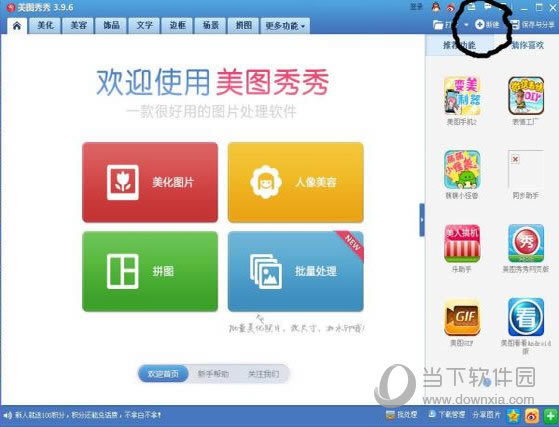
WPS文字添加空行教程
第一步:打开我们编辑好的文章,这里看到文章格式是拥挤,的接下来就给每一行添加一个空行,马上去片!
第二步:全选文章内容,如图点击菜单下的“文字工具”下拉标签可以看到有很多格式段落的设置,这里我们选择“增加空行”
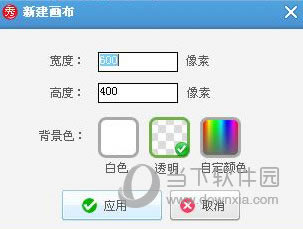
第三步:看看效果吧!是不是快呢!达到你的要求了吧!
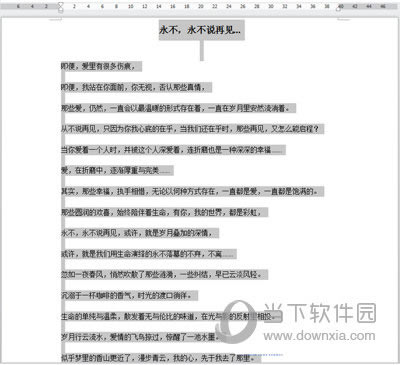 装机软件,全自动在线安装过程,无需电脑技术,小白在家也可自己完成安装,纯净稳定,装机必备之选!
装机软件,全自动在线安装过程,无需电脑技术,小白在家也可自己完成安装,纯净稳定,装机必备之选!
关键词: WPS怎么添加空行 WPS文字添加空行教程